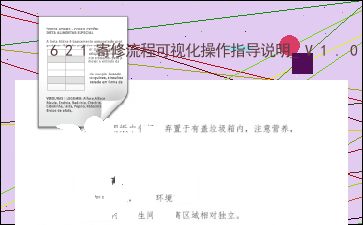621寄修流程可视化操作指导说明_V1.0
以下为《621寄修流程可视化操作指导说明_V1.0》的无排版文字预览,完整内容请下载
寄修流程透明化&可视化操作指导说明_V1.0行业首家寄修可视化解决方案2019/06/21 目录 用户寄修可视化简介用户寄修可视化:即为用户手机寄修流程的截图记录展示服务,该服务通过图片记录维修过程实现维修 流程的可视化,为寄修用户带来身临现场的维修体验。*维修操作可视化,记录随时可查,无惧责任纠纷,减轻寄修顾虑,OPPO服务更值得信赖用户可以通过官网、OPPO+、OPPO微信公众号,在寄修服务订单页面查看机器维修的照片记录。OPPO官网展示效果OPPO+/微信公众号展示效果OPPO官网操作路径
OPPO官网—服务—维修服务—寄修服务—我的服务—登录OPPO账号—服务订单页面
OPPO微信操作路径
OPPO微信公众号—自助服务—寄修服务—我的服务—登录OPPO账号—服务订单页面
OPPO+操作路径
OPPO+— 客户服务—寄修服务—我的服务—登录
账号—服务订单页面用户端操作及效果展示寄修可视化实现是在以往用户寄修的基础上关联摄像头的截图功能。为了保证维修展示的规范性(避免投诉和争议),以下将对关键系统流程和注意事项进行说明。
注:①需保证全程开启摄像头。
②多人交接不影响系统对截图的抓取,只需要保证交接信息无误即可。用户寄修流程概览 目录 步骤说明:
① 录单员登录系统,“工单管理”-“寄送修交接单”界面。
② 扫码录入对应的快递单号。(需在摄像头下进行操作)
③ 点击“查看”对应工单,进行下一步操作。
注:1. 若用户自寄,则用用户下单手机号码进行搜索。(须电话电话联系用户);
2.若上门取件的快递单号和实际单号不一致,需手动\扫描输入实际快递单号。
一、网点接机步骤说明:
④ 点击“开始拆包”,系统跳出“成某某调用摄像头”提示,此时已调用摄像头,须在摄像头下进行操作(此步骤截图两张)。
截图说明:点击“开始拆包”按钮,系统截取第一张图片,第二张在20秒后截取,时间间隔为20秒(后续可能调整截图数量,时间间隔仍保持不变)。
注:快递包裹禁止离开维修台面,拆包动作幅度不能过大避免图片模糊。
⑤ 拆包完成后,点击“生成维修工单”,系统跳出“生成维修工单成某某”提示,此时已暂停当前工单截图,可进行下一步操作。一、网点接机步骤说明:
⑥ 生成工单后,填写完整的用户信息及机器信息。录完信息后点击“打印交接单”按钮,打印出对应的交接单(如图所示),将交接单和用户手机用橡皮筋绑定到一起。
⑦ 点击“派发”按钮派发至指定工程师,并将机器和交接单送达对应的工程师。
*注:若所有步骤都是由工程师单人完成,此处只需派发到自己名下,即可直接进行下一步操作;
不开机/屏裂机器,手机imei码可用0000代替。
一、网点接机步骤说明:
⑧ 工程师收到机器和派单后,核对交接单和收到派单的维修单号等信息,核对无误后点击“开始维修”,系统跳出“开始截取图片”提示。(此时已调用摄像头,需在摄像头下进行操作)。
截图说明:点击“开始维修”按钮,系统截取第一张图片,第二张在90秒后截取,截图时间间隔为90秒(后续可能调整截图数量,时间间隔仍保持不变)。
*注:维修操作之前必须先系统操作。
请点击下方选择您需要的文档下载。
- 卫生院辐射安全防护设施维护与维修制度
- 速援项目BP网商业计划书简略版
- 2. 保安服务管理制度
- Q900中文用户手册V1.3.3
- 个人英语听说训练服务建设方案
- 研学旅行服务规范***
- 《创新、创造与改变》三级项目创意提案-第九组
- 家电维修社会实践实习报告
- 职业技能培训心得体会范文(精选3篇)
- 【出行用车】叮当巴士.商业计划书
- 优化措施 保障服务 推动农民工就业创业工作再上台阶(2020.1.8)
- 数据中心管理制度
- 2019年省残疾人事业发展统计公报
- 优质文明服务厅堂案例1
- 商业项目工程技工服务外包服务合同
- 02.加工中心安全操作规程
- 电工巡检维修记录表
- 5的分解教学设计
- 高技术产业(服务业)分类
- 小学送教上门实施方案
以上为《621寄修流程可视化操作指导说明_V1.0》的无排版文字预览,完整内容请下载
621寄修流程可视化操作指导说明_V1.0由用户“labkill”分享发布,转载请注明出处